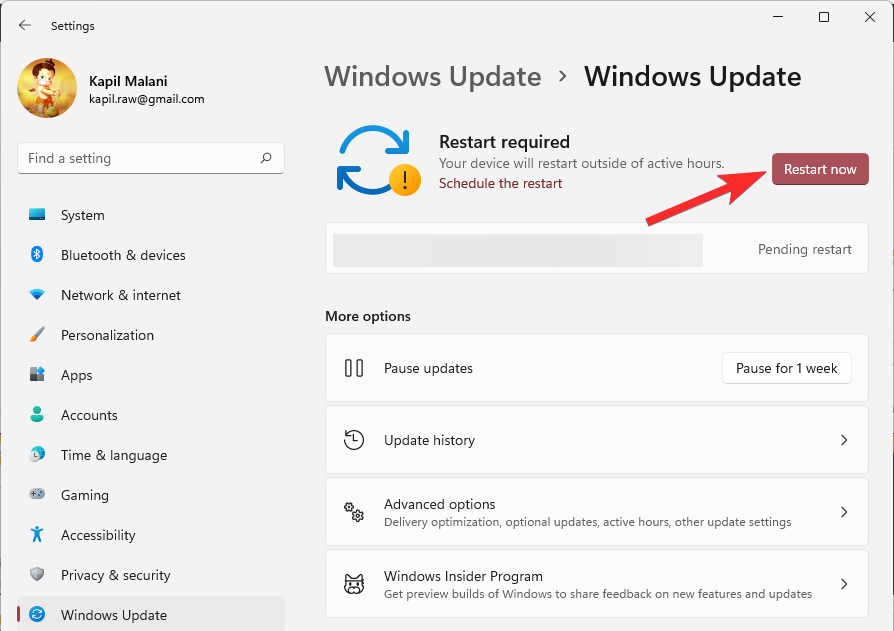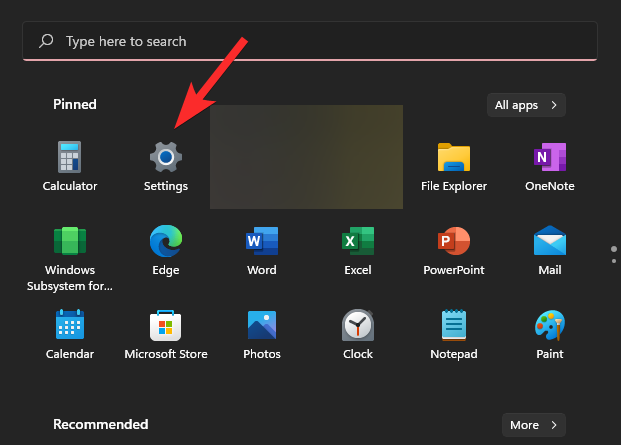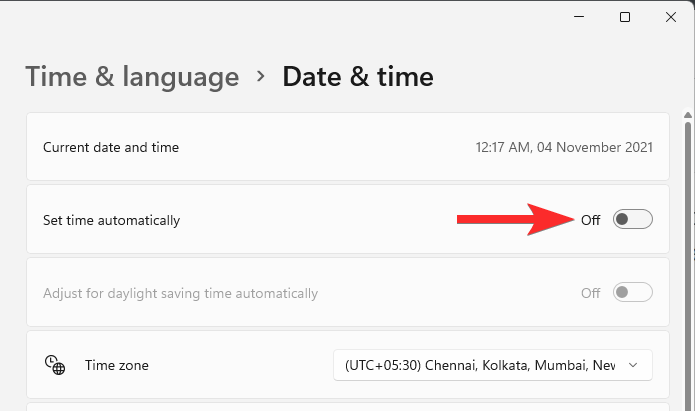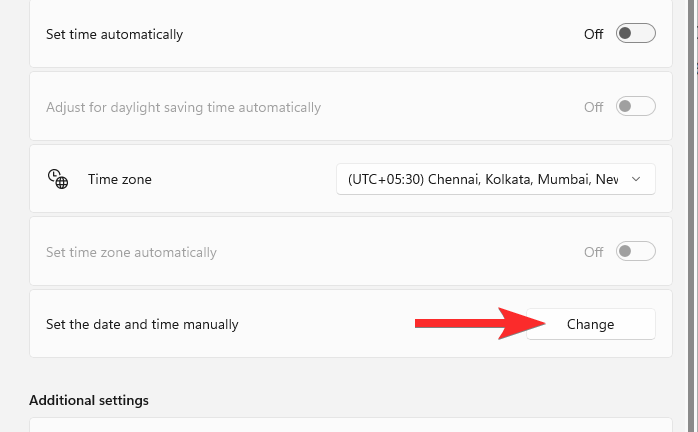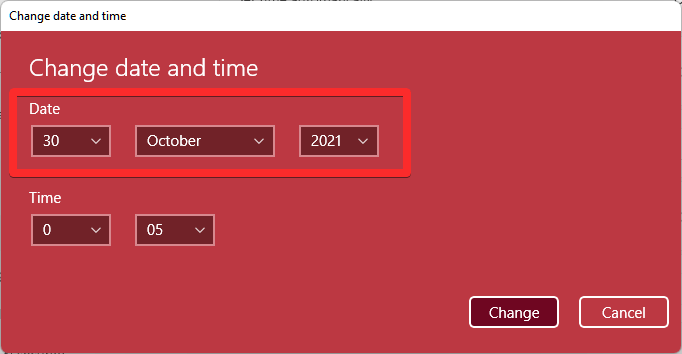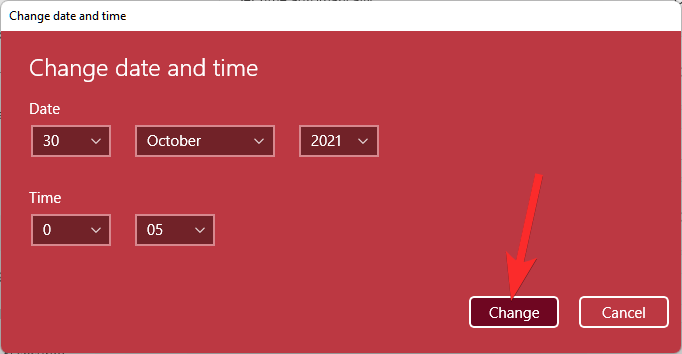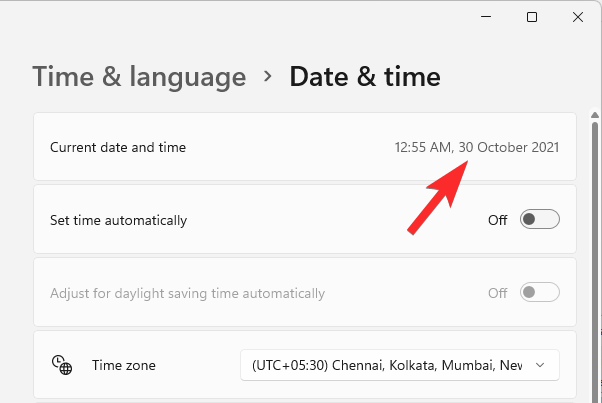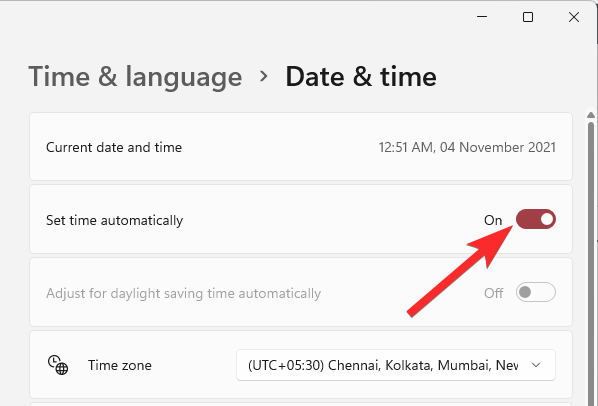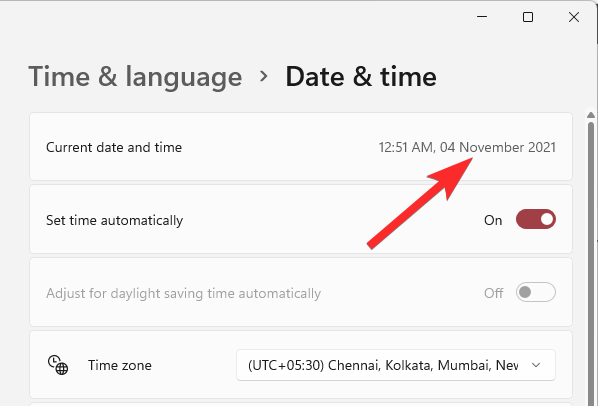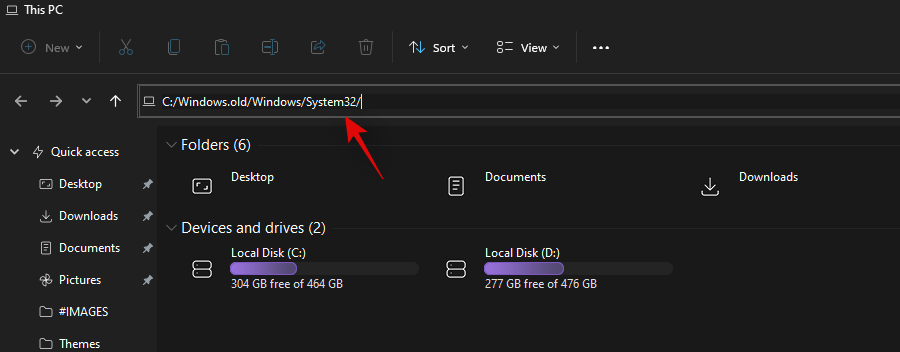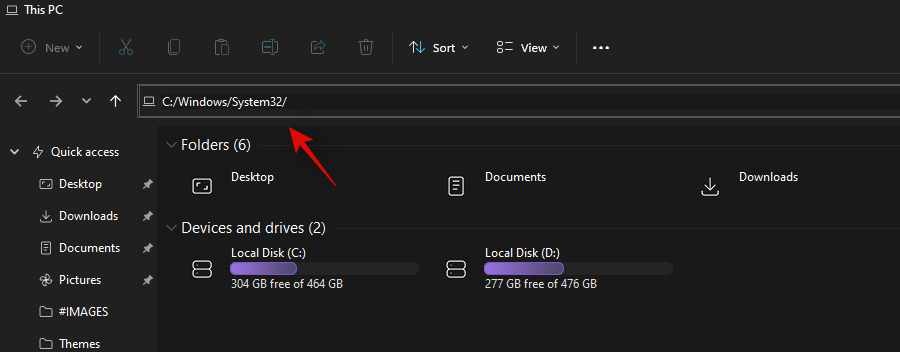Snipping Tool është mjeti i ri i pamjes së ekranit dhe shënjimit nga Microsoft që kombinon Snip dhe Sketch me Snipping Tool në një paketë.
Versioni më i vjetër i aplikacionit kohët e fundit pushoi së funksionuari për shumë përdorues dhe nëse jeni në të njëjtën varkë, atëherë ja gjithçka që duhet të dini për të!
Përmbajtja
Pse Snipping Tool ka pushuar së punuari?
Microsoft ka planifikuar të heqë dorë nga Snipping Tool për një kohë të gjatë tani. Ne morëm një pamje të re të rinovuar për të njëjtën gjë me prezantimin e Snip dhe Sketch, por fatkeqësisht aplikacioni nuk u prit mirë nga të gjithë.
Shumë përdorues ende preferonin mjetin e prerjes amtare, kjo është arsyeja pse kompania kohët e fundit vendosi t'i bashkojë të dyja në një. Aplikacioni i ri Snip dhe Sketch përmban më të mirat e të dy botëve dhe tani është i disponueshëm në Dyqanin e Microsoft.
Licenca e vjetër e Snipping Tool skadoi më 31 tetor 2021, kjo është arsyeja pse shumë përdorues u përballën me probleme me mjetin që nuk funksiononte në kompjuterët e tyre. Kjo është një nga arsyet pse kthimi i datës në një muaj më parë ndihmoi që mjeti të funksiononte përsëri në shumë kompjuterë.
Fatmirësisht, Microsoft tani ka lëshuar një rregullim zyrtar për të njëjtën gjë, e cila duhet të rikthejë dhe të funksionojë përsëri Snip dhe Sketch në kompjuterin tuaj.
Mund ta shkarkoni Snipping Tool?
Po, mund të shkarkoni aplikacionin e ri Snip dhe Sketch i cili kombinon të dy mjetet drejtpërdrejt nga Dyqani i Microsoft. Sidoqoftë, nëse po kërkoni të përdorni versionin më të vjetër të aplikacionit Snipping Tool, atëherë fatkeqësisht nuk keni fat.
Nuk ka asnjë mënyrë të sigurt për të shkarkuar dhe ekzekutuar Snipping Tool në kompjuterin tuaj aktualisht. Përdorni lidhjen e mëposhtme për të marrë versionin më të fundit të Snip and Sketch direkt nga Dyqani i Microsoft.
Si të rikthehet dhe funksionon Snipping Tool
Ka disa mënyra për ta vënë në punë sërish veglën tuaj Snipping. Mund të shkarkoni rregullimin më të fundit nga Microsoft si një përditësim i Windows, i cili do t'ju ndihmojë të konfiguroni aplikacionin e ri Snip dhe Sketch në kompjuterin tuaj.
Nëse dëshironi të vazhdoni të përdorni versionin më të vjetër të aplikacionit të instaluar aktualisht në kompjuterin tuaj, atëherë mund të zëvendësoni skedarët tuaj .exe ose të ndryshoni datën. Përdorni një nga rregullimet më poshtë që i përshtatet më së miri nevojave dhe kërkesave tuaja aktuale.
Rregullimi 1: Instaloni Windows Update KB5008295 (lëshuar më 04 nëntor 2021)
Microsoft Teams ka rregulluar zyrtarisht problemin që shkaktoi ndërprerjen e funksionimit të Snipping Tool pas 31 tetorit për përdoruesit e Windows 11 në beta dhe kanalet e paraafishimit të lëshimit. Gjithçka që duhet të bëni për të rregulluar problemin e mosfunksionimit të shkurtores së tastierës Widnows+Shift+S është të kontrolloni për përditësime nën Cilësimet dhe të instaloni përditësimet e disponueshme për ju. FYI, KB5008295 është përditësimi i veçantë që rregullon problemin me Snipping Tool, ndër çështje të tjera. Lexoni njoftimin e Microsoft këtu .
Për të instaluar përditësimin KB5008295, hapni aplikacionin Cilësimet duke shtypur Windows + isë bashku. Më pas, klikoni Windows Update në të majtë dhe më pas Windows Update në krye, përsëri.

Klikoni butonin "Kontrollo përditësimet" për të kontrolluar për përditësime të disponueshme për kompjuterin tuaj. Pasi të shkarkohet përditësimi, rinisni kompjuterin tuaj për të instaluar përditësimin.
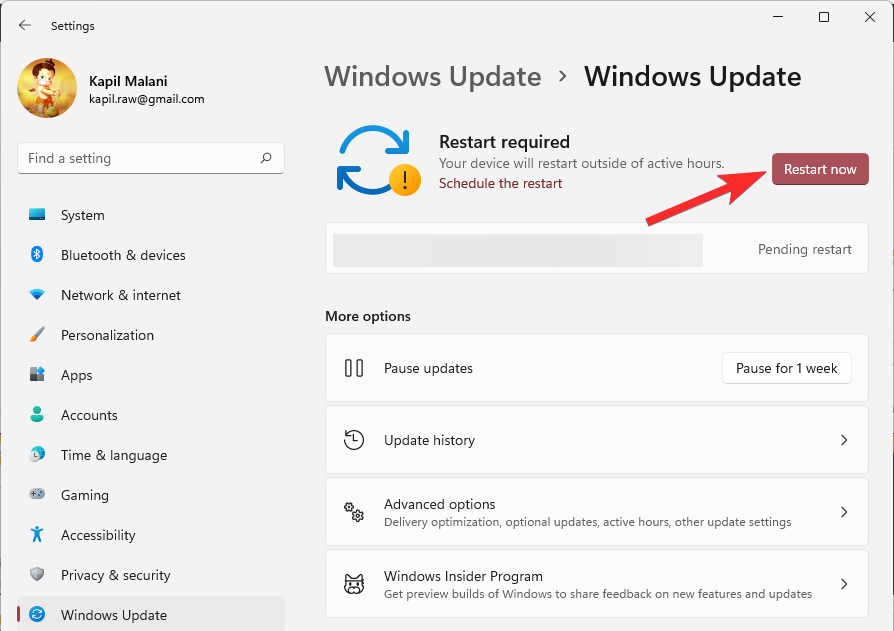
Nëse një përditësim nuk është i disponueshëm, atëherë provoni Fix #2 pasi kjo gjithashtu do ta rregullojë problemin përgjithmonë.
Rregullimi 2: Ndryshoni datën dhe kthehuni përsëri
Më në fund, disponohet një rregullim i duhur i punës — e gjitha kjo falë anëtarit të Komunitetit Teknik të Microsoft, Ged_Donovan . Për të rregulluar problemin e mosfunksionimit të shkurtores Windows+ Shift+S, duhet të ndryshoni datën nën Cilësimet në kompjuterin tuaj në 30 tetor, të përdorni Windows+ Shift+S për të marrë një pamje nga ekrani dhe më pas ta ktheni datën në datën më të fundit. Ja se si:
Shtypni Windows+inë tastierë për të hapur aplikacionin Cilësimet. Ose klikoni ikonën Cilësimet në menynë Start .
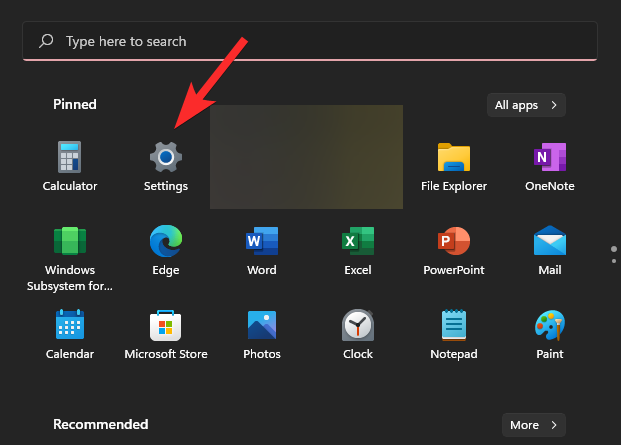
Klikoni Ora dhe gjuha dhe më pas Data dhe ora .

Nën opsionin "Cakto kohën automatikisht", kliko butonin e ndërrimit në të djathtë për ta fikur.
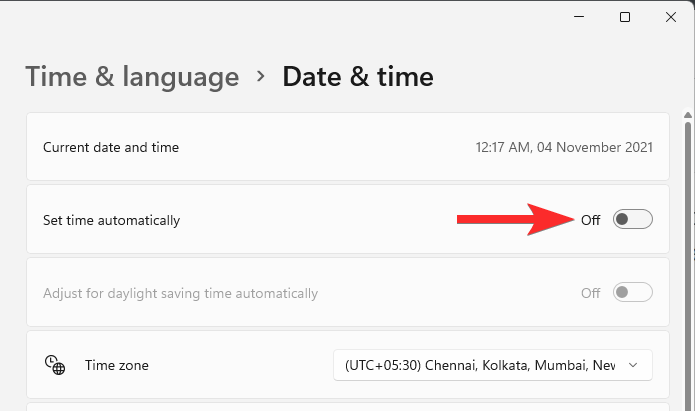
Klikoni " Ndrysho " nën "Vendosni datën dhe kohën manualisht".
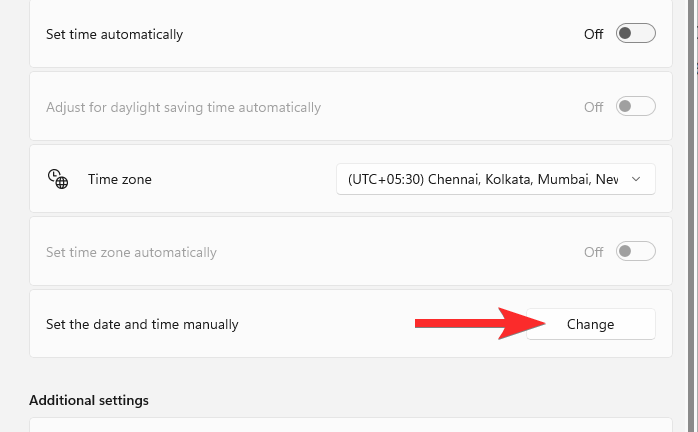
Ndrysho datën në “30 Tetor 2021”. Nuk keni nevojë të ndryshoni orën.
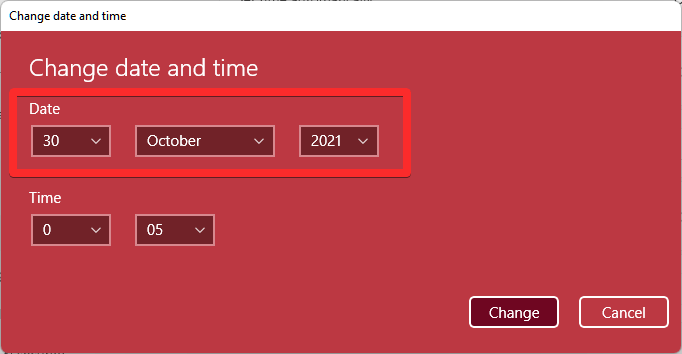
Kliko Ndrysho për të ruajtur datën si "30 Tetor 2021".
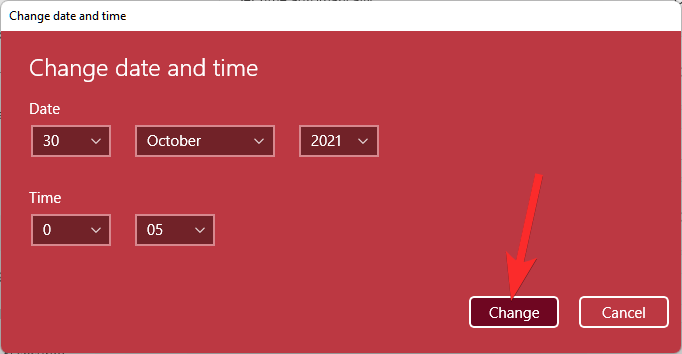
Tani do të shihni se data e shfaqur në krye nën Cilësimet është tani "30 Tetor 2021".
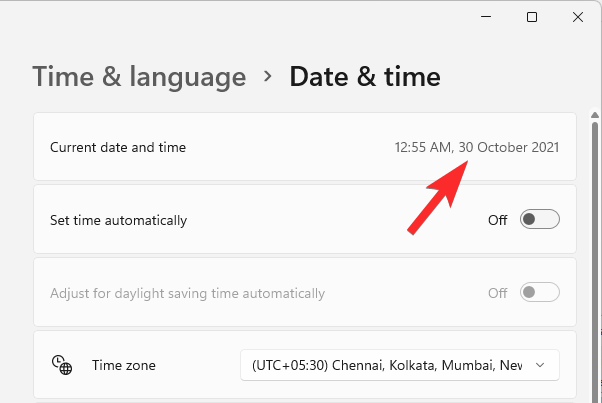
Provoni Windows+Shift+S për të marrë një pamje të ekranit tani. Duhet të funksionojë.
Mund ta ndryshoni datën për t'u caktuar si automatikisht. Hapni sërish aplikacionin Cilësimet dhe shkoni te Ora dhe gjuha > Data dhe ora .

Nën opsionin "Cakto kohën automatikisht", kliko butonin e ndërrimit në të djathtë për ta aktivizuar.
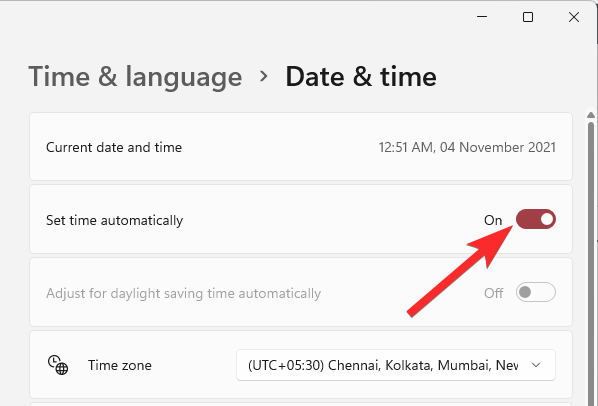
Do të shihni që data tani është kthyer në datën e sotme.
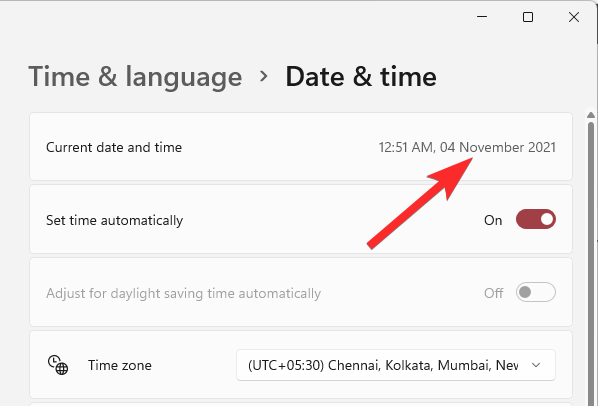
Provoni shkurtoren Windows+Shift+S tani, ajo duhet të vazhdojë të funksionojë.
Na tregoni në komentet më poshtë se si ju shkon kjo.
Rregullimi 3: Përdorni versionin më të vjetër të aplikacionit
Nëse keni përditësuar së fundmi nga Windows 10, atëherë mund të përdorni versionin e vjetër të Snipping Tool i cili do të jetë i disponueshëm në Boot Driver. Windows ruan instalimin tuaj të mëparshëm për 10 ditët e para nga data e përditësimit tuaj. Ju mund ta përdorni këtë në avantazhin tuaj për të përdorur versionin më të vjetër të Snipping Tool në kompjuterin tuaj.
Navigoni në shtegun e mëposhtëm për të filluar.
C:/Windows.old/Windows/System32/
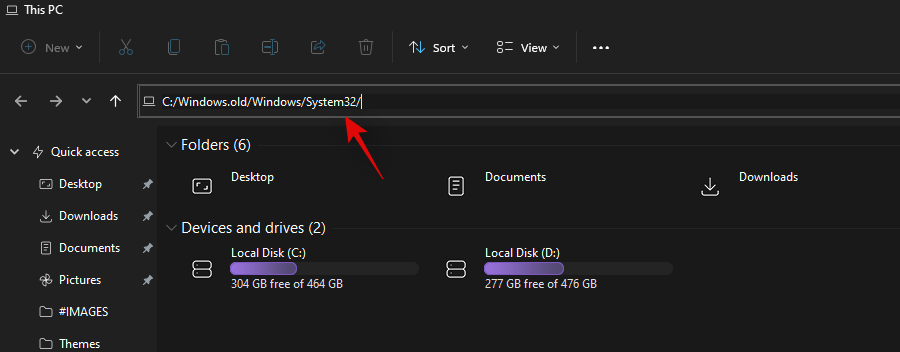
Gjeni 'SnippingTool.exe' në dosjen aktuale dhe kopjojeni atë në kujtesën tuaj.
Lundroni në shtegun e mëposhtëm tani.
C:/Windows/System32/
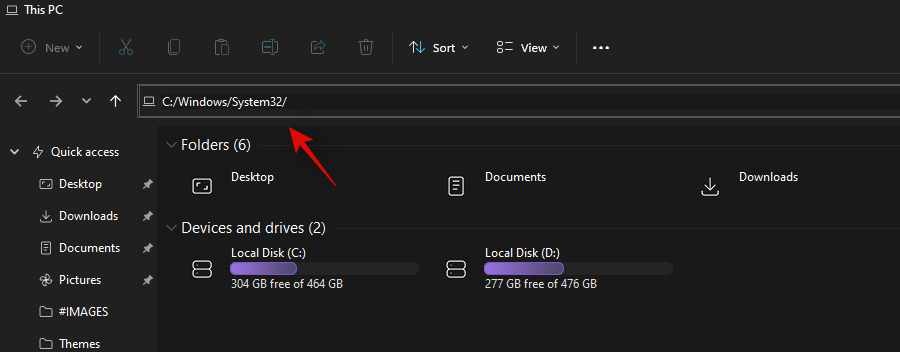
Ngjitni skedarin që keni kopjuar në kujtesën tuaj më parë.
Më pas, kopjoni skedarin me emrin SnippingTool.exe.mui nga shtegu i dhënë më poshtë.
C:\Windows.old\Windows\System32\en-US\
Ngjitni skedarin e kopjuar në dosjen e mëposhtme.
C:\Windows\System32\en-US\
Zëvendësoni çdo skedar nëse ju kërkohet.
Provoni të përdorni Windows + Shift + Sshkurtoren e tastierës tani dhe klikoni në +E re. Mjeti Snipping tani duhet të funksionojë siç synohet dhe ju nuk duhet të merrni më "Ky aplikacion nuk mund të hapet". Një problem me Windows po pengon hapjen e Prerjes së Ekranit. Rifreskimi i kompjuterit tuaj mund të ndihmojë në rregullimin e tij.' gabim.
A mund ta instaloj ose të përdor mjetin e vjetër Snipping
Mjerisht, nuk ka asnjë instalues ose paketë UWP për Snipping Tool aktualisht të disponueshme kudo që mund të përdorni për të rikrijuar dhe ekzekutuar sërish veglën e vjetër Snipping në Windows 11. Ne presim që kjo të ndryshojë së shpejti pasi shumë zhvillues të komunitetit duket se po punojnë për një rregullim për të marrë mjetin e vjetër Snipping në Windows 11.
Shpresojmë që ky udhëzues t'ju ndihmojë të rivendosni dhe ekzekutoni përsëri Snip dhe Sketch në kompjuterin tuaj. Nëse përballeni me ndonjë problem ose keni ndonjë pyetje për ne, mos ngurroni të kontaktoni duke përdorur seksionin e komenteve më poshtë.
TË LIDHUR